1. Nvidia 드라이버 다운로드 접속
https://www.nvidia.com/ko-kr/drivers/
최신 정식 NVIDIA 드라이버 다운로드
최신 정식 NVIDIA 드라이버를 다운로드하여 PC 게임 경험을 향상시키고 앱을 더 빠르게 실행하세요.
www.nvidia.com
2. 검색란에 "1650 ti" 입력 후 툴팁으로 나온 옵션 중 운영체계에 맞게 선택(예, Windows 11 / Windows 10 64-bit 등등)

* 또는
[ 제품 범주 선택 ] : GeForce 선택
[ 제품 시리즈 선택 ] : GeForce GTX 16 Series (Notebooks) 선택
[ 제품 선택 ] : GeForce GTX 1650 Ti 선택
[ 운영 체계 선택 ] : Windoes 10 64-bit 또는 Windows 11 선택
[ Korean ]
찾기 버튼 클릭
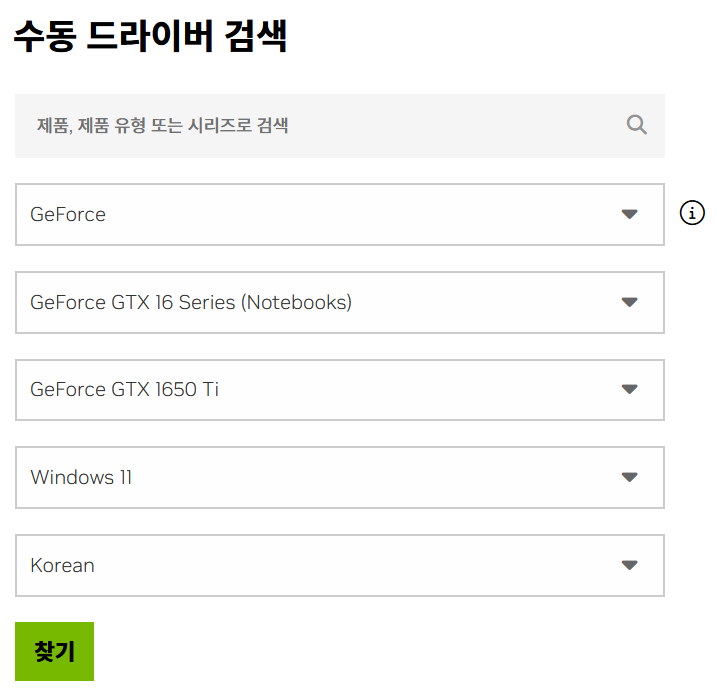
3. 검색 결과 화면에서 GeForce Game Ready 드라이버나 NVIDIA Studio Driver 중 설치할 드라이버 선택 후
[ 보기 ] 클릭 (어느 드라이버를 설치할지 모르겠다면 NVIDIA Studio Driver 로 설치)

4. 드라이버 다운로드 및 설치
4.1 NVIDIA Studio Driver 선택 시 아래와 같이 표시되며 [다운로드] 버튼 클릭하여 파일 다운로드 후
다운로드 된 드라이버 설치
( Windows 11의 경우 다운로드 파일명 : 577.00-notebook-win10-win11-64bit-international-nsd-dch-whql.exe )
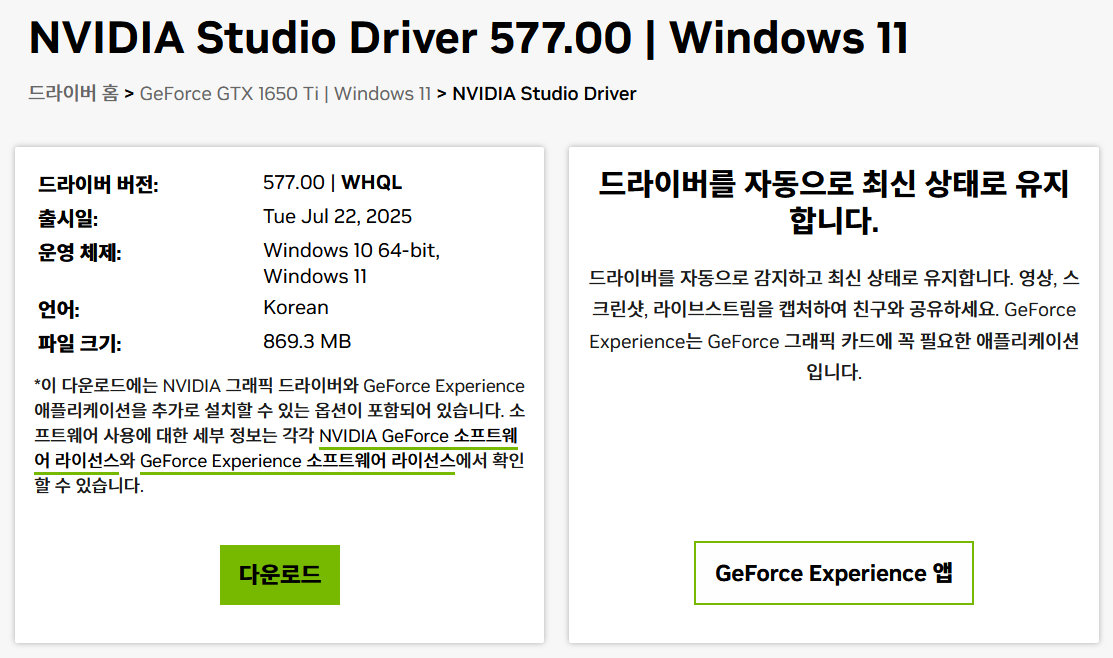
* NVIDIA Studio Driver 바로 접속 가능한 URL : https://www.nvidia.com/ko-kr/drivers/details/251223/
(Windows 11, Windows 10 64-bit)
드라이버 세부 정보 | NVIDIA
<dd~OSName> 시스템용 <dd~LanguageName> <dd~Name>을(를) 다운로드합니다. <dd~ReleaseDateTime> 출시
www.nvidia.com
4.2 GeForce Game Ready 드라이버 선택 시 아래와 같이 표시되며 [다운로드] 버튼 클릭하여 파일 다운로드 후
다운로드 된 드라이버 설치
( Windows 11의 경우 다운로드 파일명 : 580.88-notebook-win10-win11-64bit-international-dch-whql.exe )

* GeForce Game Ready 드라이버 바로 접속 가능한 URL : https://www.nvidia.com/ko-kr/drivers/details/251289/
(Windows 11, Windows 10 64-bit)
드라이버 세부 정보 | NVIDIA
<dd~OSName> 시스템용 <dd~LanguageName> <dd~Name>을(를) 다운로드합니다. <dd~ReleaseDateTime> 출시
www.nvidia.com
'OS > Windows' 카테고리의 다른 글
| WSL Ubuntu 22.04 설치 (0) | 2025.08.08 |
|---|---|
| Windows에 PowerShell 최신 버전 설치 - WinGet 이용 (0) | 2025.02.06 |
| 윈도우(Windows) DNS 캐시(cache) 초기화(clear) (0) | 2025.01.31 |
| 윈도우 최대 절전 모드 끄기 / 켜기 (0) | 2025.01.14 |
| Program download (0) | 2023.02.22 |